Hướng dẫn xóa video đã đăng trên TikTok
Trong quá trình chúng ta sử dụng TikTok, khi đăng video lên trang cá nhân của mình thì đôi khi mình gặp phải những vấn đề như: vỡ nét, chưa hoàn thiện, chất lượng video chưa ổn định,.... vì vậy nếu mình vẫn đăng lên thì sẽ không được nhiều lượt xem, chia sẻ của mọi người. Chính vì điều này, mà các bạn sẽ cần phải xóa video đã đăng rồi chỉnh sửa lại cho video trở nên ấn tượng thì tiếp tục đăng tải lên. Tuy nhiên, nếu bạn đang không biết phải làm thế nào để xóa video đã đăng trên TikTok?
TikTok là một trong những ứng dụng mạng xã hội đang được nhiều người yêu thích và sử dụng trên điện thoại, máy tính hiện nay. Không chỉ theo dõi video của người dùng khác, tại đây chúng ta cũng có thể sử dụng hiệu ứng, các công cụ để tạo một video thật ấn tượng và đăng tải lên trang cá nhân TikTok. Hôm nay, Download.com.vn sẽ giới thiệu đến cho mọi người bài viết hướng dẫn xóa video đã đăng trên TikTok bằng điện thoại và máy tính, xin mời các bạn cùng tham khảo.
Cách xóa video đã đăng lên TikTok
Hướng dẫn xóa video đã đăng trên TikTok bằng điện thoại
Hướng dẫn nhanh:
Mở ứng dụng TikTok trên điện thoại lên > Chạm vào biểu tượng dấu ba chấm > Nhấn và chọn video đã đăng mà mình muốn xóa > Ấn vào biểu tượng dấu ba chấm > Chạm vào mục Xóa > Nhấn vào nút Xóa.
Hướng dẫn chi tiết:
Bước 1: Đầu tiên, chúng ta sẽ mở ứng dụng TikTok trên điện thoại của mình lên. Trong giao diện chính của ứng dụng, nhấn vào biểu tượng tài khoản ở góc bên phải phía dưới màn hình.
Bước 2: Tại trang cá nhân TikTok của mình, chọn và ấn xem video đã đăng mà mình muốn xóa.
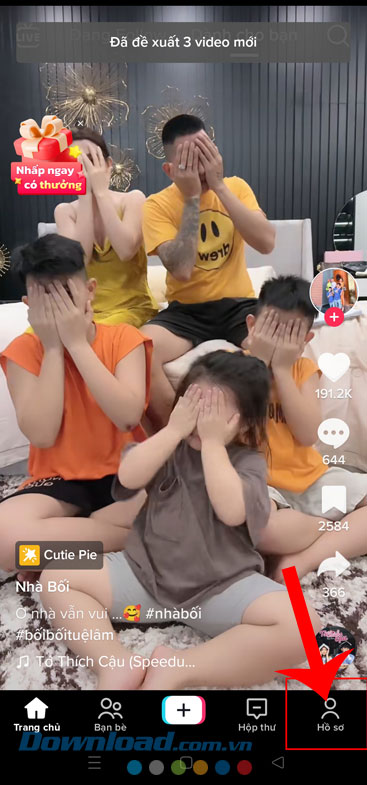
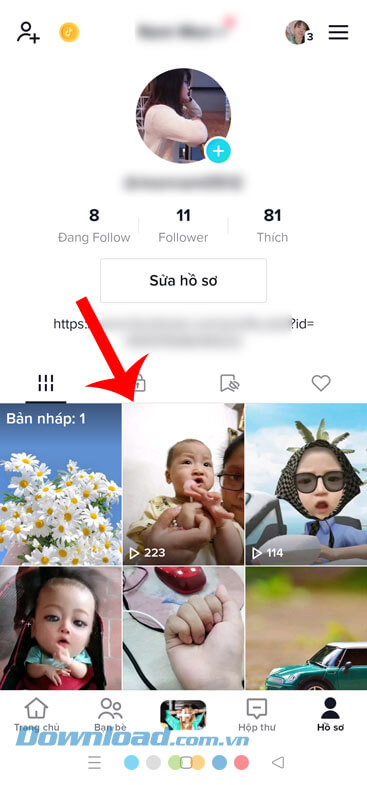
Bước 3: Lúc này, tại video mà mình muốn xóa bỏ, chạm vào biểu tượng dấu ba chấm ở phía bên phải màn hình.
Bước 4: Khi này ở khung cửa sổ Gửi đến phía dưới màn hình, nhấn vào nút Xóa.
Bước 5: Trên màn hình bây giờ sẽ xuất hiện khung cửa sổ “Xóa video này?”, hãy ấn vào nút Xóa. Sau đó, video sẽ ngay lập tức bị xóa khỏi trang cá nhân TikTok.
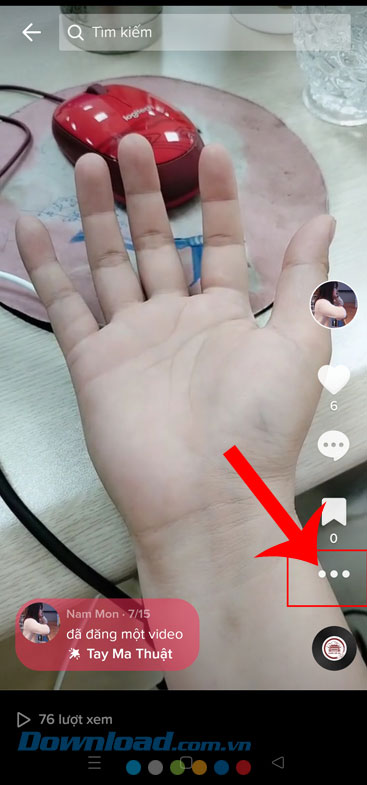

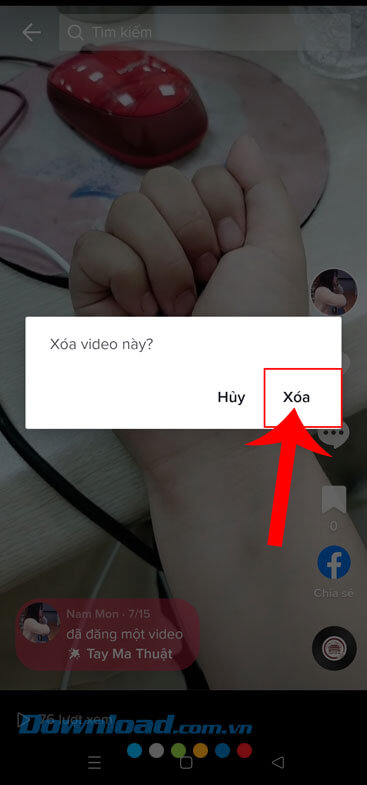
Hướng dẫn xóa video TikTok đã đăng trên máy tính
Hướng dẫn nhanh:
Truy cập vào trang TikTok và đăng nhập tài khoản trên trình duyệt > Nhấp chuột vào ảnh đại diện > Nhấn vào nút Xem hồ sơ > Chọn video mà mình muốn xóa > Click chuột vào biểu tượng dấu ba chấm > Nhấp chuột vào mục Xóa > Tiếp tục nhấn vào nút Xóa.
Hướng dẫn chi tiết:
Bước 1: Trước tiên, chúng ta sẽ truy cập và đăng nhập tài khoản TikTok trên trình duyệt của máy tính.
Bước 2: Trong trang chủ của TikTok, click chuột vào ảnh đại diện ở góc bên phải phía trên màn hình.
Bước 3: Ở khung cửa sổ tùy chọn khi này, nhấp chuột vào mục Xem hồ sơ.
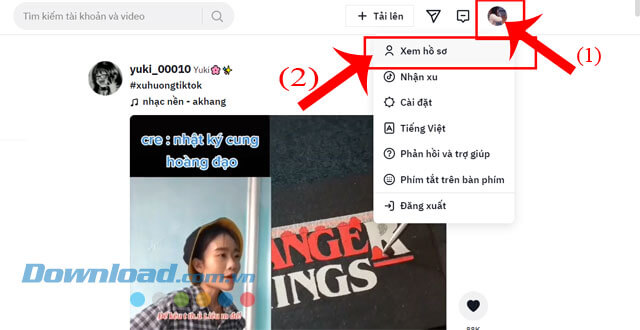
Bước 4: Lúc này, ở trang cá nhân TikTok của mình, chọn một video bất kỳ mà mình muốn xóa.
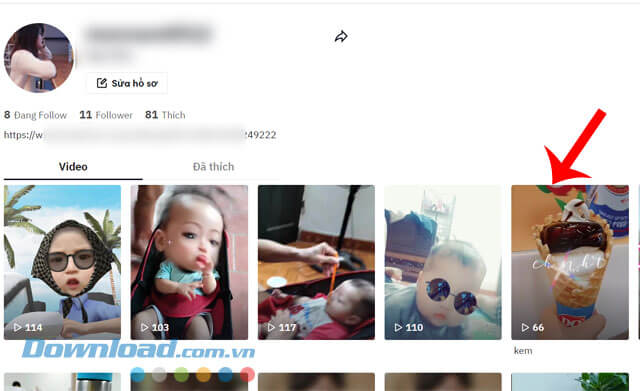
Bước 5: Tiếp theo, hãy nhấn vào biểu tượng dấu ba chấm ở góc bên phải phía trên màn hình.
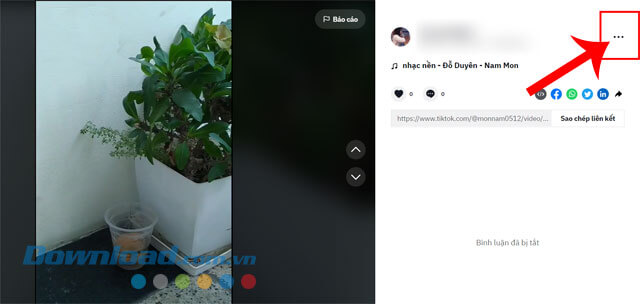
Bước 6: Khi này trong khung cửa sổ tùy chọn, click chuột vào nút Xóa.
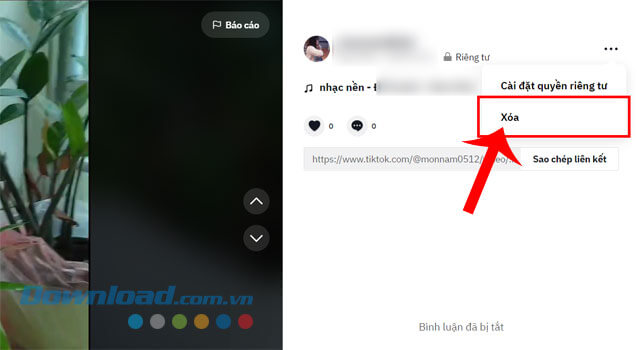
Bước 7: Cuối cùng, khung cửa sổ “Bạn có chắc chắn muốn xóa video này không?”, hãy nhấp chuột vào nút Xóa.
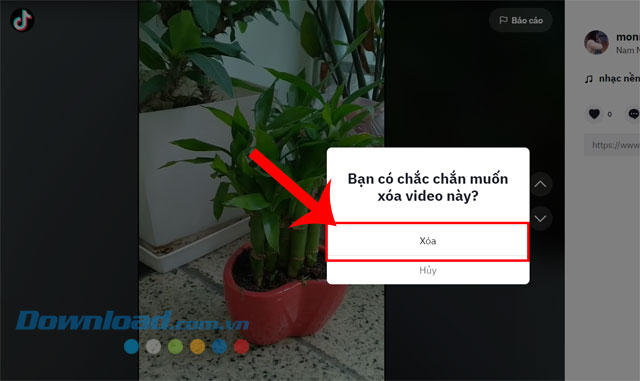
Hy vọng rằng sau khi theo dõi bài viết này, thì các bạn có thể dễ dàng và nhanh chóng xóa bỏ những video đã đăng lên TikTok đang gặp phải một số vấn đề nào đó.
Chúc các bạn thực hiện thành công!
Mạng xã hội
-

Hướng dẫn xóa lịch sử xem video trên TikTok
-

Hướng dẫn tắt đề xuất tài khoản TikTok với người khác
-

Hướng dẫn giới hạn thời gian dùng TikTok mỗi ngày
-

Hướng dẫn xem thống kê lượt view trên TikTok
-

Hướng dẫn giải phóng dung lượng trên TikTok
-

Cách tạo video chuyển ảnh trên TikTok giống như Story Facebook
-

Hướng dẫn tạo ảnh bìa Avatar Facebook
-

Hướng dẫn thêm Sticker nhảy múa vào Story Instagram
-

Hướng dẫn tạo bài viết ẩn danh trên nhóm Facebook
-

Hướng dẫn thay đổi biểu tượng cảm xúc tin nhắn trên Instagram
-

Hướng dẫn tìm bạn, trò chuyện kết đôi với người lạ trên Litmatch
-

Hướng dẫn đổi font chữ trên Zalo



















